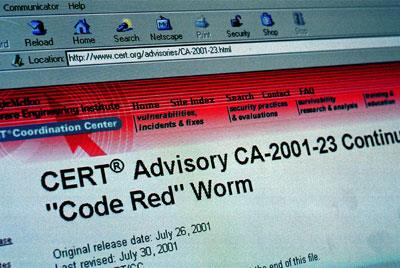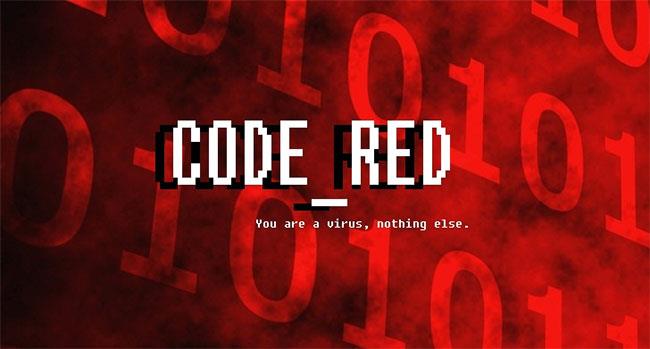Befürchten Sie, sich mit dem Code-Red-Virus zu infizieren? Keine Panik! Die Wahrscheinlichkeit, dass Ihr Computer mit diesem Wurm infiziert wird, ist nahezu ausgeschlossen.
Der CodeRed-Wurm ist unter vielen Namen bekannt, darunter W32/Bady.worm; W32/Bady, I-Worm.Bady; Alarmstufe Rot; CodeGreen; CodeBlue und CodeRed II.
Was ist der Code-Red-Virus?
Code Red ist ein Computerwurm, der im Sommer 2001 auftauchte und Computer angriff, auf denen der Internet Information Services (IIS)-Webserver von Microsoft lief. Der Name entstand, nachdem entdeckt wurde, dass Forscher den Wurm beim Trinken von Code Red Mountain Dew fanden. Dieser Virus hat Schäden in Milliardenhöhe an den Computersystemen von Unternehmen verursacht.
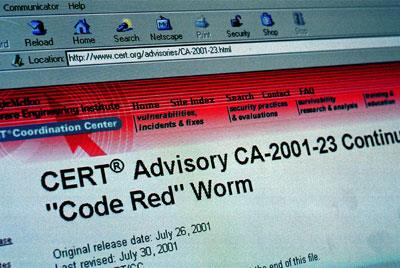
Code Red ist ein Computerwurm, der im Sommer 2001 auftauchte
Wie funktioniert Worm Code Red?
Ziel des Angriffs waren Unternehmensserver. Worm Code Red erscheint auf dem Server als GET /default.ida-Anfrage auf TCP-Port 80. Der Zweck besteht darin, eine Pufferüberlauf-Schwachstelle auf dem Server auszunutzen, damit der Code selbst im Speicher des Servers ausgeführt werden kann.
Zu diesem Zeitpunkt bewirkt der Code, dass auf dem Bildschirm der Inhalt „ HALLO! Willkommen bei http://www.worm.com! Von Chinesen gehackt!“ angezeigt wird. Anschließend versucht es, sich über weitere Server auszubreiten und diese durch einen DoS-Angriff am Arbeiten zu hindern . Auch Varianten dieses Wurms verhalten sich auf ähnliche Weise.
Ist es möglich, auf den Code-Red-Virus zu stoßen?
Sicher nicht. Computer, die ursprünglich mit diesem Wurm infiziert waren, haben aufgrund des integrierten unendlichen Ruhemodus die Verbreitung gestoppt. Die meisten Antiviren- Anbieter sind zuversichtlich, dass die erneute Infektion zuvor infizierte Computer nicht wieder aufwecken wird, wenn der Virus erneut übertragen wird. Es betrifft wahrscheinlich Computer, auf denen zum Zeitpunkt des ersten Auftretens des Wurms noch nie die entsprechenden Patches installiert waren. Allerdings bestand dieses Potenzial im Jahr 2001 nur für Unternehmenssysteme mit IIS.
Heutige Computer werden automatisch durch zahlreiche Updates und Codekorrekturen vor diesem speziellen Wurm geschützt, die auf neuen Systemen installiert werden, die seit 2001 gebaut und verkauft werden.
Wie wird man diesen Virus los?
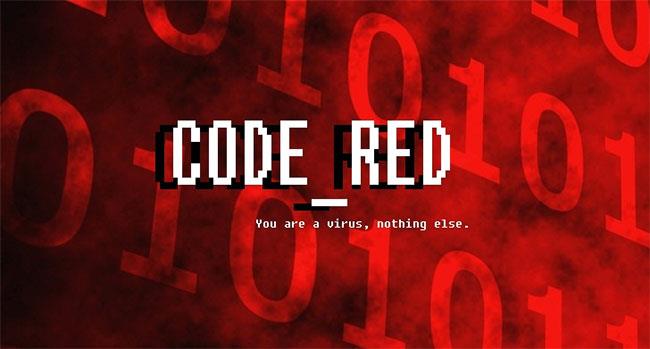
Sie können diesen Wurm nicht entfernen, da er derzeit inaktiv ist
Sie können diesen Wurm nicht entfernen, da er derzeit inaktiv ist. Selbst wenn er wieder aktiv wird, beeinträchtigt dieser spezielle Wurm keine persönlichen Geräte. Allerdings sollte jeder darauf achten, dass seine Computer und Smartphones ordnungsgemäß vor anderen Arten von Malware geschützt sind.
Um sicherzustellen, dass Sie geschützt sind, sollten Sie die Verwendung einer Antivirensoftware in Betracht ziehen. Verschiedene Arten von Antiviren- und Anti-Malware-Software funktionieren möglicherweise auf bestimmten Geräten besser. Daher ist es wichtig, dass Sie sich gut informieren, bevor Sie sich für ein Programm entscheiden.
Wie vermeide ich eine Infektion mit Computerviren?
Es gibt einige wichtige Möglichkeiten, das Risiko einer Infektion mit einem Computervirus zu verringern.
- Verwenden Sie immer einen Viren- und Anti-Malware-Schutz : Bei ungeschützten Computern und Smartphones besteht ein hohes Risiko, mit Würmern, Viren, Malware und anderen Schadprogrammen infiziert zu werden.
- Halten Sie Ihre Antivirensoftware auf dem neuesten Stand : Es werden regelmäßig neue Virendefinitionen veröffentlicht, die jedoch nur dann funktionieren, wenn Sie sie aktualisieren, wenn das Programm sie benötigt.
- PUPs blockieren : Aktivieren Sie die Option zur Erkennung potenziell unerwünschter Programme (PUPs) in Antivirensoftware. Dies wird Ihnen helfen, Programme abzufangen, die versuchen, sich einzuschleichen, wenn Sie ansonsten sichere Programme herunterladen.
- Wissen Sie, wo Sie Programme und Anwendungen herunterladen können.
- Verwenden Sie keine durch Pop-up-Anzeigen vorgeschlagenen Websites : Ihr Computer könnte durch verdächtige Websites infiziert sein, die Sie möglicherweise versehentlich besuchen, z. B. Websites, die kostenlose Software, Gebühren oder Raubkopien anbieten. Das Klicken auf einen vermeintlich harmlosen Link könnte dazu führen, dass sich ein unerwünschtes oder bösartiges Programm auf Ihrem Computer installiert. Seien Sie vorsichtig bei Websites wie Torrent-Sites.
- Klicken Sie niemals auf Werbebanner : Wenn beim Durchsuchen einer Website ein Popup-Banner erscheint, widerstehen Sie dem Drang, darauf zu klicken. Wenn eine Website mit Pop-up-Werbung überflutet ist, verlassen Sie die Website sofort.